
Wielu użytkowników stoi przed koniecznością sprawdzenia, która karta graficzna znajduje się na komputerze lub laptopie. Karta graficzna (karta wideo, akcelerator graficzny, karta graficzna, karta graficzna, karta graficzna) - urządzenie do wysyłania obrazów graficznych na monitor z pamięci komputera.
Karty graficzne różnią się rodzajem: dyskretne i wbudowane, istnieją rozwiązania hybrydowe. Dyskretna karta graficzna, najmocniejszy typ karty graficznej, łączy się z płytą główną i, w razie potrzeby, można ją zastąpić inną kartą graficzną. W niektórych laptopach dyskretne karty są przylutowane do płyty głównej, więc nie można ich wymienić.
Treść- Jak dowiedzieć się, która karta wideo znajduje się w Menedżerze urządzeń
- Jak sprawdzić, która karta wideo korzysta z ustawień ekranu
- Jak oglądać model karty graficznej za pomocą DxDiag
- Jak oglądać kartę wideo w systemie Windows 10
- Jak oglądać kartę wideo w systemie Windows 7
- Jak oglądać kartę wideo w systemie Windows 8 (Windows 8.1)
- Jak poznać zainstalowaną kartę graficzną w GPU-Z
- Jak uzyskać szczegółowe informacje o karcie graficznej w Speccy
- Jak wyświetlić parametry karty graficznej w AIDA64
- Jak rozpoznać swoją kartę graficzną w SIW
- Wnioski z artykułu
Zintegrowana grafika jest zintegrowana z płytą główną; znajduje się na tym samym układzie co procesor centralny lub jest wykonana jako oddzielny układ. W takim przypadku wymiana zintegrowanej karty graficznej nie działa, w tym celu będziesz musiał zmienić cały sprzęt.
Dlaczego potrzebujesz informacji o karcie graficznej, modelu karty wideo i jej cechach? W niektórych przypadkach użytkownik musi znać model karty graficznej:
- podczas aktualizacji lub instalacji sterowników - w celu zainstalowania sterownika, który pasuje do modelu karty wideo;
- w przypadku wymiany lub modernizacji sprzętu komputerowego - w celu porównania właściwości, wyboru odpowiedniej karty graficznej;
- podczas korzystania z oprogramowania - w celu uzyskania informacji o zgodności parametrów karty graficznej z wymaganiami nowoczesnej gry komputerowej lub aplikacji.
Jeśli pojawi się pytanie, jak dowiedzieć się, która karta graficzna znajduje się na moim laptopie lub komputerze stacjonarnym, wielu użytkownikom trudno jest odpowiedzieć.
Najłatwiejszą opcją jest wizualne spojrzenie na kartę graficzną. Aby to zrobić, musisz otworzyć obudowę jednostki systemowej komputera stacjonarnego (komputer stacjonarny) i zagłębić się w jej wnętrza. W przypadku laptopa demontaż obudowy urządzenia nie jest najlepszą opcją.
Jeśli karta wideo została zakupiona osobno w pudełku, a następnie została zainstalowana na komputerze, można poznać markę i główne cechy karty wideo zgodnie z informacjami na pudełku produktu. Niektóre karty graficzne są sprzedawane w prostym opakowaniu (tańsza opcja OEM), więc nie można znaleźć parametrów karty graficznej. Dlatego przejdziemy do innych sposobów uzyskania informacji o karcie graficznej.
Jak oglądać kartę wideo w systemie Windows? W tym artykule przyjrzymy się ogólnym sposobom sprawdzenia, która karta wideo znajduje się na komputerze, za pomocą narzędzi systemowych (narzędzie Informacje o systemie, DxDiag, uzyskiwanie informacji o ustawieniach ekranu) lub za pomocą programów innych firm (GPU-Z, Speccy, AIDA64, SIW). Znajdziesz osobne instrukcje, w jaki sposób dowiedzieć się, która karta wideo jest zainstalowana w różnych wersjach systemu operacyjnego Windows (Windows 10, Windows 8.1, Windows 8, Windows 7).
Możesz być także zainteresowany:- Jak znaleźć model płyty głównej - 7 sposobów
- Jak dowiedzieć się, który procesor jest na komputerze - 12 sposobów
- Jak dowiedzieć się, jaki rodzaj pamięci RAM znajduje się na komputerze: 7 sposobów
Za pomocą niektórych metod można określić tylko model karty graficznej. Znając model, możesz uzyskać dodatkowe informacje na temat konkretnej karty wideo z Internetu. Inne metody dostarczają użytkownikowi szczegółowych informacji o karcie graficznej..
Jak dowiedzieć się, która karta wideo znajduje się w Menedżerze urządzeń
Uniwersalny sposób, który działa we wszystkich wersjach systemu Windows: uzyskiwanie informacji o karcie wideo w Menedżerze urządzeń. Jeśli nie wiesz, jak uruchomić Menedżera urządzeń w systemie operacyjnym, przeczytaj ten artykuł, który opisuje 10 sposobów otwierania Menedżera urządzeń.
Wykonaj następujące kroki:
- Naciśnij klawisze „Win” + „R”.
- W oknie Uruchom wpisz polecenie: „devmgmt.msc” (bez cudzysłowów), aby uruchomić Menedżera urządzeń.
- W oknie „Menedżer urządzeń” kliknij dwukrotnie sekcję „Karty wideo” lewym przyciskiem myszy..
- W sekcji „Karty wideo” wyświetlana jest nazwa modelu karty graficznej.
Ten obraz pokazuje, że na moim komputerze są zainstalowane dwie karty wideo: dyskretna karta graficzna NVIDIA GeForce GTX 750 Ti i zintegrowana karta graficzna Intel R HD.

Dalej na temat modelu karty graficznej, korzystając z wyszukiwania w Internecie, można uzyskać kompleksowe informacje o charakterystyce urządzenia. Aby zainstalować sterowniki, przejdź do oficjalnej strony producenta karty graficznej (NVIDIA, AMD lub Intel), a następnie wybierz i pobierz odpowiedni sterownik stamtąd.
Jak sprawdzić, która karta wideo korzysta z ustawień ekranu
Jak zobaczyć nazwę karty graficznej? Istnieje prosty sposób, którego można użyć w różnych wersjach systemu Windows. Ustawienia wyświetlania wyświetlają informacje o modelu karty graficznej.
W systemie Windows 10 wykonaj następujące czynności:
- Kliknij ekran prawym przyciskiem myszy, wybierz „Ustawienia ekranu” w menu kontekstowym.
- W oknie Wyświetlacz wybierz Właściwości grafiki.
- W oknie „Właściwości”, na zakładce „Adapter” wyświetlane są informacje pomocy dotyczące zainstalowanej karty graficznej.
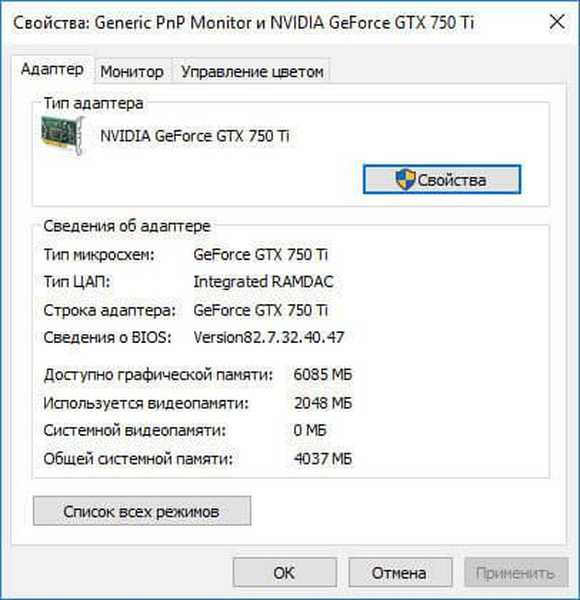
W systemie operacyjnym Windows 8.1 lub Windows 8 wykonaj następujące kroki:
- Kliknij prawym przyciskiem myszy ekran komputera, w otwartym menu kontekstowym wybierz „Rozdzielczość ekranu”.
- W oknie „Rozdzielczość ekranu” kliknij „Ustawienia zaawansowane”.
- W oknie Właściwości na karcie Adapter wyświetlą się informacje o karcie wideo komputera.
W systemie operacyjnym Windows 7 wykonaj następujące czynności:
- Kliknij prawym przyciskiem myszy na ekranie, w menu, które zostanie otwarte, wybierz „Rozdzielczość ekranu”.
- W oknie „Ustawienia ekranu” kliknij „Ustawienia zaawansowane”.
- W oknie „Właściwości”, w zakładce „Adapter” pobierz dane z karty graficznej komputera.
Jak oglądać model karty graficznej za pomocą DxDiag
Narzędzie systemowe DxDiag służy do uzyskiwania informacji o sprzęcie komputerowym, który jest wymagany do naprawy problemów z obrazem lub dźwiękiem na komputerze. Korzystając z DxDiag, możesz uzyskać dane na karcie graficznej.
Wykonaj następujące kroki:
- Naciśnij klawisze „Win” + „R”,
- W oknie „Uruchom”, w polu „Otwórz” wpisz polecenie: „dxdiag” (bez cudzysłowów), kliknij „OK”.
- W oknie „Narzędzie diagnostyczne DirectX”, w zakładce „Ekran” wyświetlone zostaną informacje o urządzeniu wideo komputera i zainstalowanych sterownikach wideo.
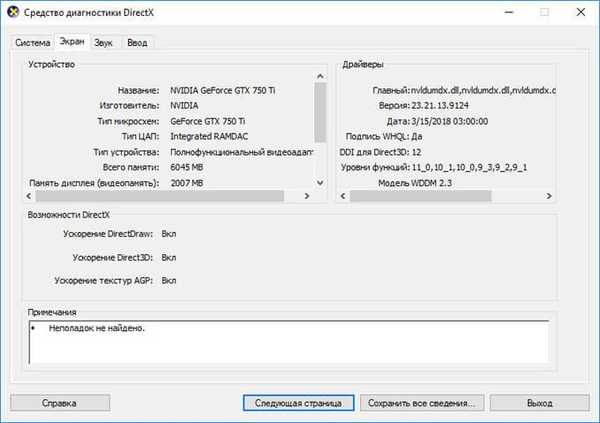
Jak oglądać kartę wideo w systemie Windows 10
W systemie operacyjnym Windows 10 możesz dowiedzieć się, która karta wideo jest zainstalowana na komputerze za pomocą wbudowanego narzędzia systemowego. Narzędzie systemowe zapewnia szczegółowe informacje o systemie: zasoby sprzętowe, komponenty i środowisko oprogramowania.
W systemie Windows 10 wykonaj następujące czynności:
- Przejdź do menu „Start”, na liście zainstalowanych aplikacji przejdź do „Narzędzi administracyjnych”, a następnie uruchom aplikację „Informacje o systemie”.
- W oknie „Informacje o systemie” przejdź do sekcji „Składniki”, a następnie do „Wyświetl”.
- Po zaktualizowaniu informacji o zasobach sprzętowych systemu w oknie wyświetlane są informacje o karcie wideo zainstalowanej na komputerze.
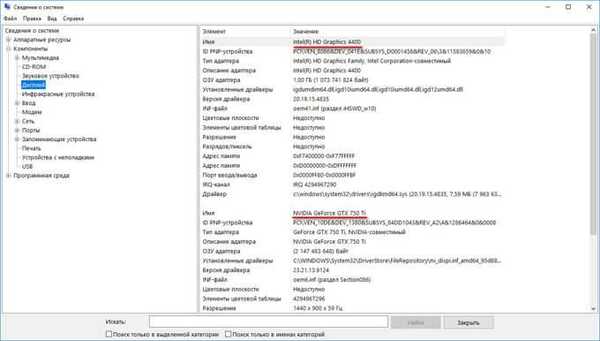
Jak oglądać kartę wideo w systemie Windows 7
Możesz wyświetlić dane na karcie graficznej na komputerze w systemie Windows 7, wykonując następujące czynności:
- Przejdź do menu „Start”, a następnie „Wszystkie programy”.
- Postępuj zgodnie ze ścieżką: „Standard” => „Usługa”.
- Kliknij aplikację „Informacje o systemie”, przejdź do „Komponenty” => „Wyświetl”.
- W oknie „Informacje o systemie” uzyskaj informacje o karcie graficznej zainstalowanej na komputerze.
Jak oglądać kartę wideo w systemie Windows 8 (Windows 8.1)
Windows 8.1 i Windows 8 mają podobne narzędzie, które dostarcza informacji o zasobach sprzętowych komputera.
Wykonaj następujące kroki:
- Naciśnij jednocześnie klawisze „Win” + „R”.
- W oknie „Uruchom” wpisz polecenie: „msinfo32” (bez cudzysłowów), a następnie kliknij przycisk „OK”.
- W oknie „Informacje o systemie” przejdź do sekcji „Składniki”, a następnie do „Wyświetl”.
- Następnie dane na karcie graficznej zainstalowanej na komputerze zostaną wyświetlone w oknie aplikacji.
Jak poznać zainstalowaną kartę graficzną w GPU-Z
Darmowy specjalistyczny program GPU-Z służy do wyświetlania szczegółowych informacji o karcie graficznej.
Uruchom program GPU-Z na komputerze (aplikacja nie wymaga instalacji). Program wyświetla w oknie pełne informacje o karcie graficznej. Różne informacje o karcie graficznej są dostępne w zakładkach głównego okna aplikacji..
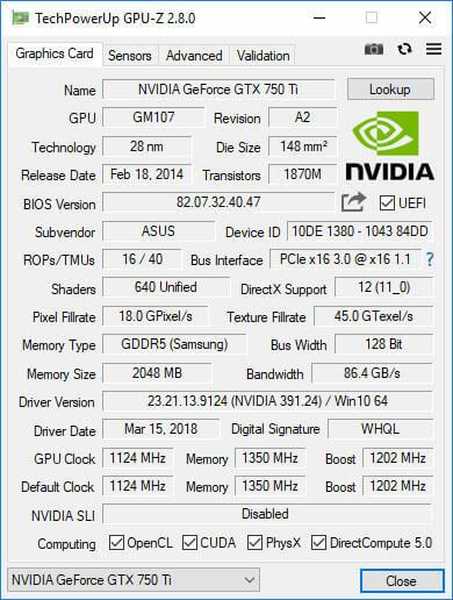
Jak uzyskać szczegółowe informacje o karcie graficznej w Speccy
Darmowy program Speccy wyświetla szczegółowe informacje o wszystkich elementach sprzętowych komputera.
W oknie głównym Speccy otwórz sekcję Urządzenia graficzne. Tutaj, oprócz informacji o monitorze, zobaczysz dane na karcie graficznej zainstalowanej na komputerze.
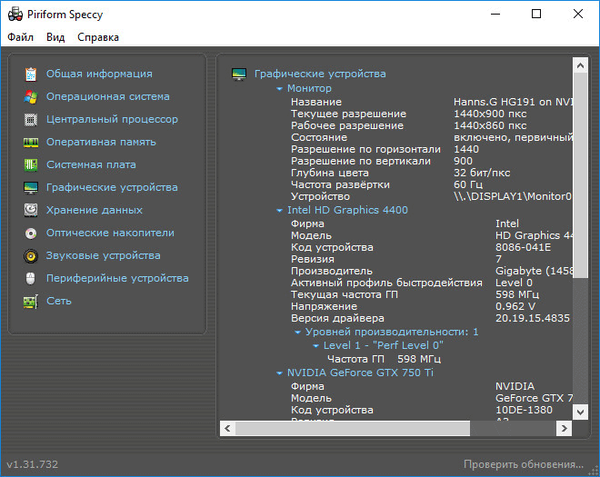
Jak wyświetlić parametry karty graficznej w AIDA64
Program AIDA64 jest prawdopodobnie najpotężniejszą aplikacją, która wyświetla informacje o sprzęcie i oprogramowaniu komputera.
Po uruchomieniu w głównym oknie programu AIDA64 przejdź do sekcji „Wyświetlanie”, wybierz „GPU”, a następnie uzyskaj wyczerpujące dane na temat karty wideo.
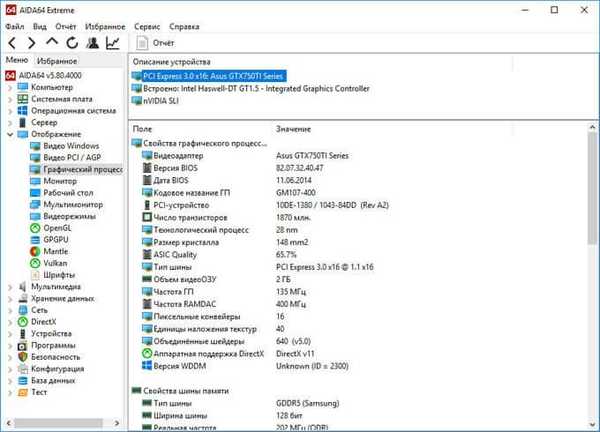
Jak rozpoznać swoją kartę graficzną w SIW
SIW (System Information for Windows), najbliższy konkurent AIDA64, informuje użytkownika o oprogramowaniu i sprzęcie komputera. Aplikacja zapewnia kompleksowe informacje o komputerze..
W oknie programu SIW przejdź do sekcji „Sprzęt”, otwórz „Wideo”. Informacje o karcie wideo komputera pojawią się w prawej części okna.
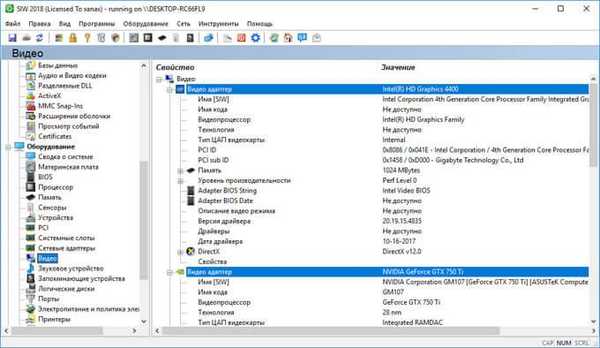
Wnioski z artykułu
W razie potrzeby użytkownik może uzyskać informacje o modelu i cechach karty graficznej zainstalowanej na komputerze. Niezbędne informacje można znaleźć za pomocą narzędzi systemu operacyjnego Windows lub specjalistycznych programów innych firm.
Powiązane publikacje:- Jak ponownie zainstalować sterownik wideo
- Jak zmienić nazwę wszystkich plików w folderze za pomocą Total Commander
- 5 sposobów na uzyskanie listy plików w folderze
- Jak zaktualizować BIOS gigabajta
- Jak usunąć reklamy na Skype











